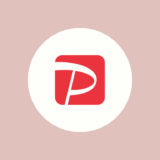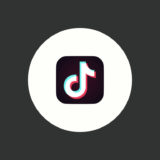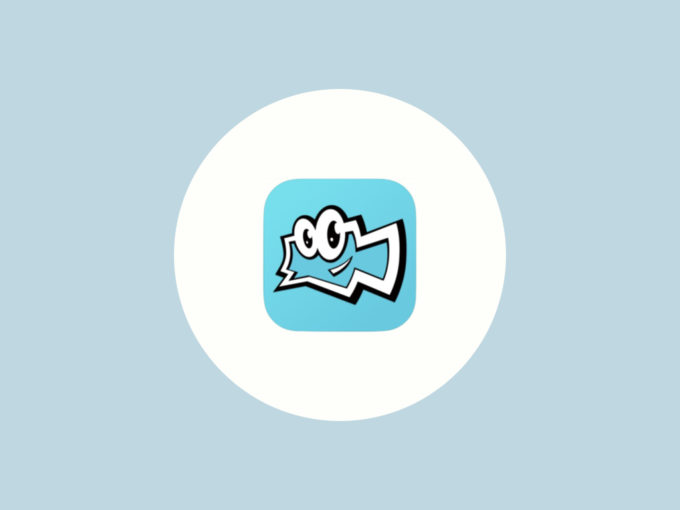
ゲーム配信プラットフォーム「Mildom(ミルダム)」でユーザー名・プロフィール情報を設定する方法を解説します。
このページでは「Mildom」のスマートフォン向けアプリの画面を例に紹介しています。
Mildomアプリでプロフィールを設定する
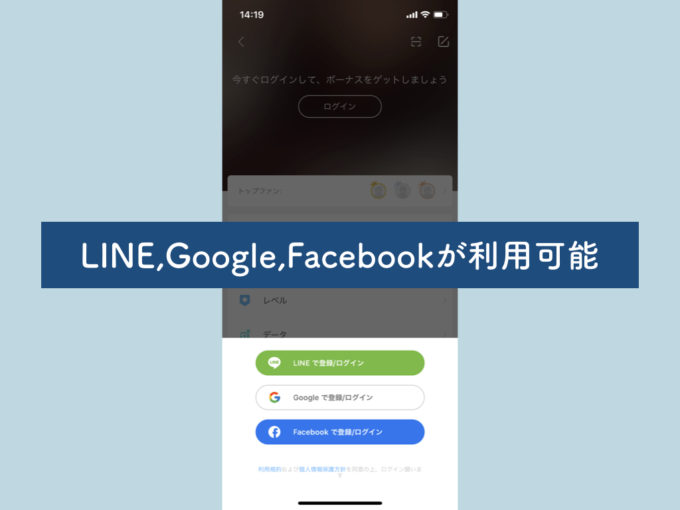
Mildomでアカウントを作成する際、現状利用できるのは「LINE」「Google」「Facebook」のアカウントです。
これらのアカウントと連携してMildomを始めた場合、プロフィール(ユーザー名)がそのアカウントの情報を引き継いだものになっているはず。
Googleアカウントでログインした場合、Googleアカウントの名前がそのままMildomの名前(ユーザー名)になっていました。
もちろんユーザー名などは変更することができます。また、そのほかのプロフィール情報も合わせて変更できるので、一度チェックしておきましょう。
関連 Mildom(ミルダム)とは?アプリの始め方・ログイン方法
プロフィールの設定・変更手順
プロフィールの設定・変更手順を紹介します。
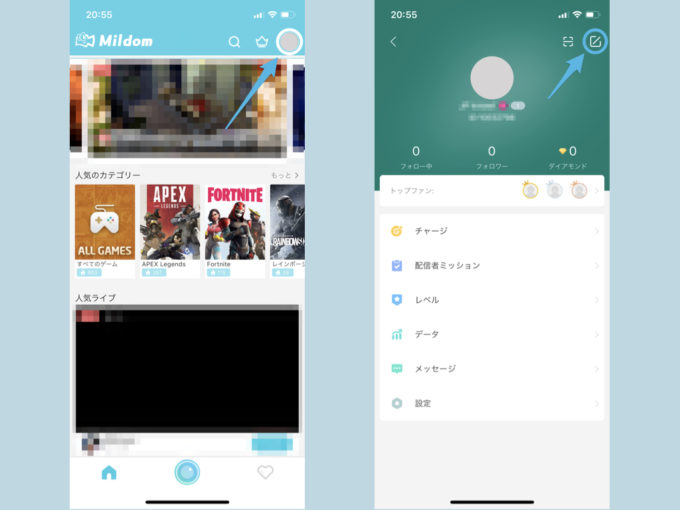
まずは画面右上のアイコンをタップしてマイページを開きます。その後、画面右上に表示されているアイコンをタップします。
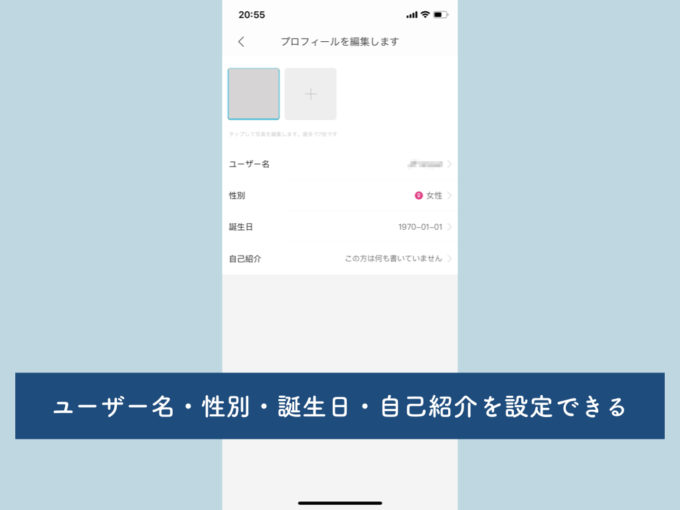
現時点でのプロフィール情報が表示されます。現状、Mildomで設定できるのは
- ユーザー名(名前)
- 性別
- 誕生日
- 自己紹介(プロフィール文)
になります。順番に設定していきましょう。
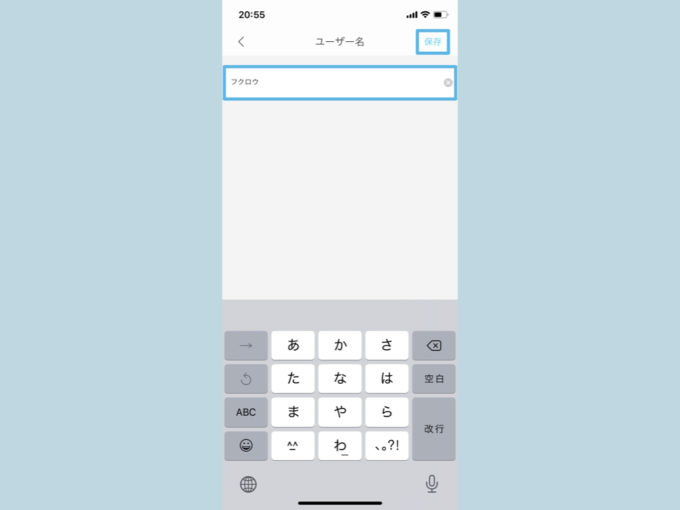
まずはユーザー名を設定。入力して、右上の保存をタップしましょう。

続いて性別を設定します。筆者の場合、デフォルトでは女性になっていました。

誕生日は年/月/日で設定することができます。
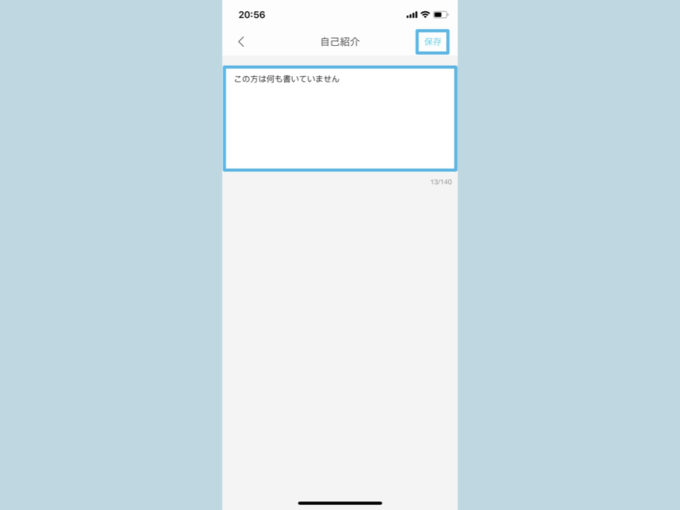
最後に自己紹介(プロフィール文)を設定。右下に小さく文字数がカウントされています。現状、140文字まで入力することができるようです。
以上でプロフィール設定は完了です。Mildomにログインした後、一度チェックしてみると良いかと思います。